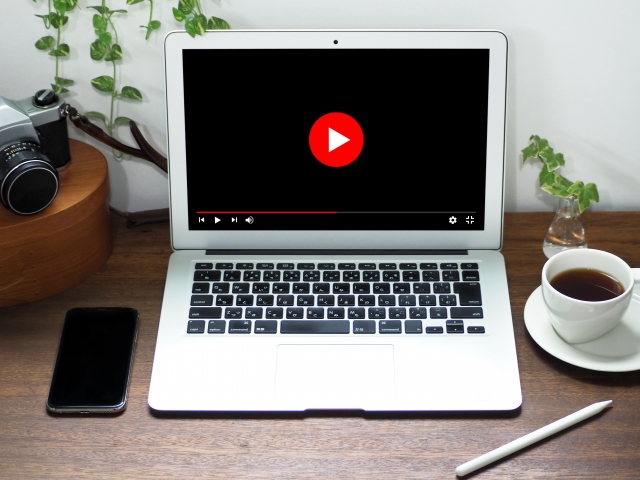
動画編集ソフトおすすめ10選! 有料、無料幅広く紹介
動画編集を手軽な趣味にしてしまおう

スマートフォンの高機能化によって、動画撮影は非常に身近なものになりました。そうすると、今度は動画編集でいろいろと凝ったことをしてみたくなります。動画編集ソフトには、高価である、難しい、といったイメージがありますが、初心者向けのもの、機能は限定されますが無料のものもあります。
動画編集ソフトを選びのポイントと、おすすめソフト10選を紹介していきましょう。
動画編集ソフト選びのポイント

自主制作映画やPVでプロに迫ろうという方や、ユーチューバーとして面白い動画作りが半ば仕事になっている方を除けば、高価なプロ用ソフトは必要ではありません。逆にそのようなソフトが必要な方は、自分の欲しいものを見極められるので他人にアドバイスをもらう必要もないでしょう。
ここでは、これから動画編集を始める方、過去に試みたけど挫折した方など、ビギナーに近い人向けの選び方を中心に紹介していきます。
有料ソフトを選ぶか無料ソフトを選ぶか
動画編集ソフトには、無料で提供されているものと有料のものがあります。無料でもじゅうぶんな機能を備えたものもあり、単純に値段で比較するのは難しいこともあります。
ただ、無料ソフトにはデメリットもあります。あくまでもボランティアで開発、公開されているものですから、公開停止になったり、バージョンアップが止まったりすることもあります。無料ソフトを使用するなら、デメリットにも納得した上で使用しましょう。
有料ソフトでも、一般用、個人用用途なら、数千円〜で購入できます。値段が高くても、使わない機能が増えるだけということもあるので、必要なものを見極めることが大切です。
動画形式に対応しているか

動画にはさまざまな形式があります。動画編集ソフトの中には、最近の形式には対応していても古い形式には非対応というケースもあるので、対応形式(フォーマット)にはよく注意をしましょう。古いビデオカメラで撮りためたままになっていた映像を、編集しまとめておきたい、といったニーズの場合は特に注意が必要です。
また、逆に最新すぎる形式にも対応が追いついていない場合があります。スマートフォンの撮影機能は各社が競争するように進化していますが、動画編集ソフトの開発は、その競争に巻き込まれるより、主流が決まってから対応したいというのが本音としてあります。スマホ独自機能には、特に注意して対応状況をチェックしましょう。
簡易編集モードを搭載しているか
有料の動画編集ソフトの中には、ユーザーが好みのシーンを指定するだけで、ソフトが自動的に見栄えのよい動画に仕立ててくれるものがあります。保存前にプレビューモードでチェックできるので、シーンの差し替えや入れ替えなど納得できるまで作業し、後はお任せで、ということができます。
長回しで撮った映像をコンパクトにまとめるときなど、非常に手軽で役に立ちます。自分で試行錯誤しながら編集するより、簡単によいものができるので、これだけあればいいという方もいます。
有料ソフトを購入するなら、ぜひこの機能が搭載されているものを選んでおきたいものです。
プラグインの豊富さで選ぶ
今度は逆に自分で動画のクオリティをどんどん高めたい、という方にとってのポイントです。動画編集ソフトには、エフェクト効果や編集機能を後で追加するプラグイン機能を備えたものがあります。プラグインとは、メーカーサイトで配布されていたり、サードパーティーが有料で販売していたりするのですが、規格が合わないと使用できません。
凝った編集をするために、多くのプラグインが使いたいと考えるなら、多くのプラグイン規格に対応した動画編集ソフトを選ぶことが大切です。
WindowsかMacか
一般家庭で使用されているパソコンのOSは、ほとんどWindowsかMacです。さらにその中でも細かくOSのバージョンがあります。Windows用、Mac用のソフトを間違えて購入してしまうと動作しないので、きちんと確認して購入しましょう。合わせてOSのバージョン確認も必要です。
例えばWindows7以上とパッケージに書かれているソフトは、OSがWindows VISTAでは正常に動作しない可能性があります。また細かな話ですが、64bit用ソフトというのもあります。最新のWindows10でも32bitモードで動作しているケースが稀にありますが、この場合、64bitモードでWindowsを起動しないとソフトが動作しません。
動画編集ソフト無料おすすめの5選!
それでは、まず無料の動画編集ソフトを紹介します。無料のものは突然バージョンアップしなくなるなどデメリットも少なくありません。その点を理解して、自己責任で挑戦してみてください。
マイクロソフト製で、初心者でも安心して使える、windows10標準搭載「 Microsoftフォト」
Windows10に標準で入っているソフトなので、すでに持っているという方も多いはず。
フォトという名前ですが、簡易な動画編集が可能なソフトです。以前はWindowsにはムービーメーカーのような動画ソフトがついていましたが、それらに変わる形で搭載されたソフトです。
簡易な編集作業やテンプレートを使った自動編集なども行えるので、とりあえず編集できればよいという用途にはちょうど良いソフトです。マイクロソフト製なのも安心できるポイントですね。
プロレベルの作業も可能な無料ソフト「Lightworks for Windows(無料版)」
もともとプロ用の動画編集ソフトが無料版として提供されています。Windowsだけでなく、LinuxやMacintosh版もあるので、使用OSに合わせてダウンロードファイルを選びます。インストール後に会員登録(無料)が必要で、登録後にソフトの起動が可能になります。
有料版との違いは、できあがった動画の出力がHD出力に限定されている、という点ですが、個人で使用する限りHD出力でも十分でしょう。
大変高機能なソフトですが、機能が多すぎて初心者には難しいかもしれません。プロ用ということもあり、動画編集中級者〜上級者向けのソフトです。
昔懐かしいフリーウェア文化の色が残る「AviUtl」
ソフトのインストールは、インストーラーが自動的に必要なソフトやファイルをコピーしてセッティングまでしてくれる誰にでもやさしいものになっています。しかし以前は、必要なファイルは自分で集めてコピーするのが当たり前の頃がありました。本ソフトは当時のやり方がそのまま残ったソフトウェアです。
頻繁に更新されていたのが2013年、動作対象も当時のWindows7、XPが対象になっています。ご自身でフリーウェアを作ったり、必要なファイルを集めてセッティングしたりした経験があるなら、懐かしい気分でセッティングもできるかもしれません。しかし、未経験の方にはおすすめできません。
古いソフトでもあるので、動画編集ソフトとしてはやや物足りない部分もあるかもしれませんが、無料にこだわりたいなら挑戦してみてもよいかもしれません。
プロ用ソフトの機能限定版が無料で! 「Avid Media Composer First」
多くのハリウッド映画やTVで使用されている動画編集ソフト「Avid Media Composer」。その初心者向けの機能限定版が、「Avid Media Composer First」です。初心者用とはいっても、プロ用ソフトの機能を絞り込んだだけですから、できることは非常に多彩です。そしてその分操作面でも理解しなくてはならないことが多く、気軽に取り組むには大変な相手です。
PDFで提供されている日本語マニュアルや、ネットの情報を駆使すれば使えないことはないでしょう。ただ、ちょっと家族の動画を編集したいといった用途には完全にオーバースペックです。無料は魅力的ですが、安価な有料ソフトを探す方が手っ取り早く、目的が達成できそうです。
動画編集ソフトmac無料といえば「iMovie’13(ver10)」
無料編の最後に紹介するのは、MacintoshやiPadなど、Apple社製品用に提供されている動画編集ソフト「iMovie」です。一通りの編集機能や画面変化時のエフェクトが搭載されており、直感的に動画編集を行うことができます。
他にも、音楽にぴったり合わせたエフェクトを追加する機能、ピデオの予告編を作成する機能、ニュース番組のようにビデオを編集するテーマ機能など、便利な機能、遊び心のある機能が数多く搭載されています。
Macintoshだけでなく、iPad用のiMovieも無償でダウンロードできるので、撮影して即編集も可能です。
有償の動画編集ソフト
ここからは有償の動画編集ソフトを紹介します。値段は数千円から10万円を超えるプロ用までさまざまですが、比較的手が出しやすい範囲から選んでみました。
国内でも人気の高い「PowerDirector17Ultra通常版」
Windows用の動画編集ソフトとして、人気の高いパワーディレクターです。パッケージの内容にいくつか種類があり、価格に差があります。シンプルな動画編集なら通常盤でもじゅうぶんですが、使っているうちに追加機能やさまざまなエフェクトが欲しくなることもあるでしょう。そこまで慣れてからでも、上位版へのアップグレードは遅くありません。まずは無料のお試し版で他のソフトと比べてみてもよいでしょう。
タイトルフォントの豊富さ、使いやすいエフェクトやテンプレートの豊富さは、支持の高いソフトだけのことはあります。
youtuberやFacebookへの動画公開も対応「Wondershare Filmora9 (Win版)」
ここで紹介しているパッケージはWindows版ですが、メーカーHPではMacintosh版のダウンロードリンクもあります。
特徴は直感的に触れていけるわかりやすいインターフェースにあります。動画編集が初めての方でも何となくできてしまう、わかりやすさがポイントのソフトです。用意されたテンプレートを活用するだけでも、さまざまな動画編集を楽しむことができます。
自分の個性を出したいと考え始める中級者には物足りない点もあるかもしれませんが、手軽に取り組みたい方にはおすすめしたいソフトです。
プロのエッセンスを気軽に試す「Adobe Premiere Elements 2019 Windows版 オンラインコード版」
プロ用動画編集ソフト「Adobe Premiere Pro」の入門用的な位置づけがこの「Adobe Premiere Elements」です。ダウンロードコードを購入し、自身でダウンロード、インストールする必要があります。PCを機種変更し、再度インストールが必要な場合はAmazonのライブラリーより再度ダウンロードすることができます。
プロ用ソフトの廉価版や機能限定版は、使い方が難しいものが多いのですが、このPremiereは初心者でも扱いやすく機能もじゅうぶんなので、本格的な趣味として楽しみたい方にも向いています。PCのパワーを結構使うので、多くのエフェクトを使ったり大きなファイルを扱ったりする場合は、パワーのあるパソコンでないと辛いかもしれません。
360度映像の編集にも対応「Corel VideoStudio Pro2019通常版ダウンロード版」
こちらもAmazonのライブラリーからダウンロード購入する製品です。初めてのときは多少緊張しますが、再度インストールが必要なとき、Amazonのライブラリーで目的のソフトが見つけられるのは非常に手軽です。
本ソフトはビデオ編集を趣味とする人の中では定番の1つといってもよい、人気ソフトです。そのため、使い勝手も少しずつ改良されており、今回のバージョンは初心者にもよりわかりやすくなったとの声もあります。
さらに大きな特徴として、360度撮影の動画の取り込み、編集にも対応しました。フィルターやエフェクトも豊富なので、さまざまなニーズに対応できるかなり便利なソフトです。
日常のイベントを手軽に編集するなら「LoiLoScope2 」
初心者向けの動画編集ソフトとして評価の高いソフトです。
例えば運動会や結婚式など、日常生活のイベントを動画としてまとめておきたいというニーズで動画編集を行う方は、その時しか動画編集をしないという可能性があります。それでは、いつまでも初心者から脱却できないのですが、そんな方にこそ本製品の自動編集機能が役立ちます。自動編集に自分のアイデアをいくつか加えるだけで、立派な記録映像ができあがります。
また、DVDやBlu-rayへの書き出しにも対応しているので、編集した映像を関係者に配布するにも便利です。
どのくらい動画編集に真剣に取り組むかがソフト選びの目安?

動画編集ソフトは使い勝手、価格、機能性など非常に幅を持ったジャンルです。高機能なソフトを買っても、それを使いこなすには膨大な根気と時間が必要です。どんなニーズに使いたいのか、どのくらい趣味として真剣に取り組むのか、ご自身のやる気に合わせてソフトを選ぶのが一番ミスマッチを少なくする方法ではないでしょうか。
関連記事はこちら
オススメの記事はこちら
-
LINEの友達登録をお願いします!
LINE限定で、毎週の人気記事を配信します!

XでMoovooをフォロー!
Follow @moovoo_

























